w7专业版原版系统U盘安装教程
时间:2023-07-11 17:17:08
w7专业版原版系统U盘安装最为网络发展的产物,我们都应该利用业余的时间学会win7系统中专业版的原版安装U盘步骤,如果你现在还不会U盘装w7专业版原版系统也不晚,亡羊补牢嘛。接下来就是主流的win7专业版原版安装U盘教程了,想要跟上时代发展的脚步的话,你不能错过。
重装win7系统步骤:
1、首先在开启电脑后按下启动快捷键引导u盘启动进入老毛桃主菜单界面,将光标移至“【02】运行老毛桃 Win2003PE系统(装机推荐)”后按回车键确认;如下图:
w7专业版原版系统U盘安装教程图一
2、进入win03PE系统后,双击桌面上的“老毛桃PE一键装机”工具,程序会自动检测硬盘分区中存在符合条件的系统镜像文件并且显示出来以我们供选择,若工具没有识别到您所存放的用于安装系统的镜像文件,则可以通过点击右边的“更多”按钮进入深层目录进行选择;如下图:
w7专业版原版系统U盘安装教程图二
3、当选择所准备好的原版win7系统镜像文件后,会出现5个不同的win7版本选择,在此我们选择其中的win7旗舰版进行安装,如有特殊版本喜好,您可以自行选择其他版本。接着我们需要在下方硬盘分区列表当中选择一个硬盘分区做为安装系统时所需要占用的分区,在此我们默认选择下方第一个分区即可。点击确定按钮会进入到下一步操作步骤,我们无需对下方的选项进行任何修改操作,直接点击确定即可执行安装操作。如下图:
w7专业版原版系统U盘安装教程图三
4、随后工具会先将我们所准备的原版win7系统镜像包解压到特定的分区,待解压工作完成后将自动重启计算机进行后续的系统安装步骤。如下图:
w7专业版原版系统U盘安装教程图四
以上就是相关w7专业版原版系统U盘安装教程的全部内容了,w7系统专业版的原版安装U盘之所以能够跻身于主流,不仅仅是因为U盘价格的比较便宜,更主要的是因为win7专业版原版安装U盘携带非常方便,对于出差或者是旅游的用户们,非常方便哦!

先进入到休闲模式,点击房间组队进入游戏界面,点击右上角的武器大乱斗,再次点休闲模式,再点一次,再点武器大乱斗就可以了,大家不要记错了,玩家就可以在大头营地开启了休闲的趣味玩法了。
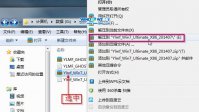
目标比较多人使用的win7安装方法有,u盘安装系统,一键重装系统软件, win7安装版硬盘安装方法 这三种方式,之前小编也为大家介绍过其他的方法,今天就来为大家讲解下win7安装版硬盘安

支付宝是现在大家最经常用的支付软件了,很多用户在使用支付宝支付的时候,想要更改一下自己的支付宝付款顺序,接下来,小编为大家带来支付宝付款顺序设置方法,需要的小伙伴们快快一起来看看吧!

梦华录电视剧已经更新到16集了,许多小伙伴想知道林允饰演的宋引章和谁在一起了,那么下面就让小编为大家介绍一下梦华录宋引章结局,感兴趣的小伙伴一起来看看吧。 梦华录宋引章和

可以通过孙权传承来获得,玩家直接招募到孙权,直接去传承兵法,可以获得对应的技能和战法。战法技能效果是很不错的,在这里就是有高额的控制。

20211202对称日是什么日子?今天是20211202这日子算是比较特殊,主要是完全对称,这对讲究好事成双的中国人来说算是比较有纪念意义,接下来就和小编一起来看看相关的20211202对称日图片分